Opsætning af din telefon i Sense 4


HTC Sense har altid haft en fremragende og brugervenlig installationsproces, og det har ikke ændret sig i Sense 4. I den internationale version starter du med at erklære dit netværk, og hvilket sprog du vil bruge. (Bemærk, at vores gennemgangsenhed havde mulighed for engelsk engelsk, men ikke amerikansk engelsk. Dette vil naturligvis ændre sig med amerikanske telefonudgivelser.)

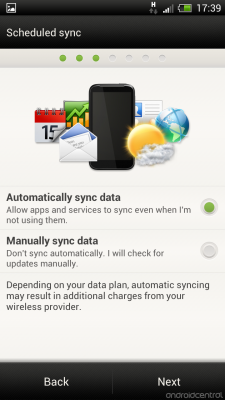
Du vælger derefter, om du vil bruge mobildata eller kun Wifi, og du vælger, om du vil, at data skal synkroniseres automatisk i baggrunden eller manuelt. (Figur 99 procent af mennesker vil automatisk synkronisere.)
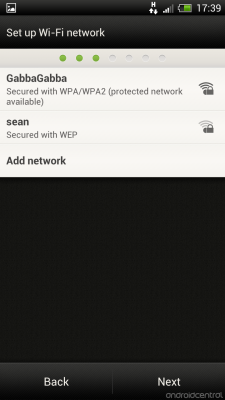
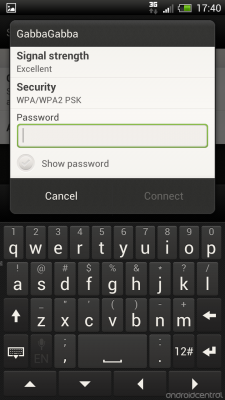
Derefter opretter du din Wifi-forbindelse. Det er så ligetil som det kan være.
Det er her, du får dit første kig på det nye Sense-tastatur, og du får mulighed for at lære om forudsigelse og automatisk korrektion. Tastaturet er stadig ret godt, men det vil ikke sætte tredjeparts tastaturscene ud af drift når som helst snart.


Nu bliver du spurgt, om du vil logge på eller oprette en HTC Sense-konto. Dette giver dig adgang til ekstra funktioner som widgets og apps, men det er helt valgfrit. HTC har også gået sammen med
Dropbox at give dig en gratis 25-gigabyte klump skyopbevaring til to flere år. Igen er det valgfrit. Men der er ingen grund til, at du ikke skal tage dem med på tilbuddet. Du bliver også spurgt, om du automatisk vil synkronisere dine fotos til Dropbox. Husk, at der er andre tjenester tilgængelige til automatisk fotosynkronisering.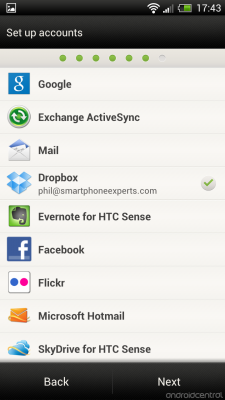
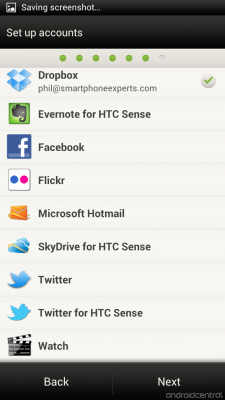
Næste er kontoopsætning. Afhængigt af hvor mange konti du oprindeligt vil logge på, kan det tage et par minutter. I dette eksempel har vi allerede logget ind på vores Dropbox-konto. Der kan være yderligere muligheder for konti, når du tilføjer dem. (F.eks. Spørger Google, om du vil sikkerhedskopiere indstillinger og data til dets servere.)
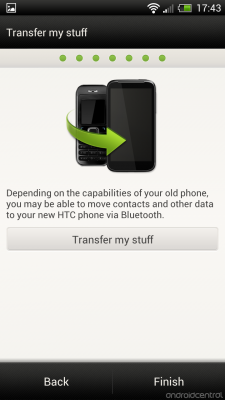
Endelig bliver du spurgt, om du vil overføre gamle data til din nye telefon.
Og det er det. Du er klar.
= $ spring?>Sense 4 fortrolighedspolitik
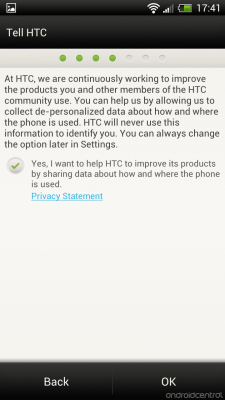
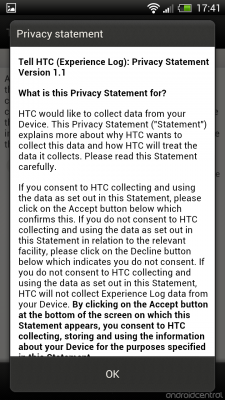
Her er nogle vigtige ting, som du ikke vil springe over. Under installationsprocessen får du et par skærmbilleder, der spørger om brug af dine personlige data og placeringsdata. HTC siger "Du kan hjælpe os ved at tillade os at indsamle de-personaliserede data om, hvordan og hvor telefonen bruges. HTC bruger aldrig disse oplysninger til at identificere dig. Du kan altid ændre indstillingen senere i Indstillinger. Som standard er feltet "Ja" markeret. Så hvis du vælger "Næste", har du accepteret dette.
Bemærk også linket "Erklæring om beskyttelse af personlige oplysninger". Tryk på den, og du bliver ført til et ret langt dokument. Hvis du vil vide om de data, HTC Sense 4 indsamler, og hvordan den bruger dem, er det dette, du vil læse. (Eller du starter med vores Fortæl HTC Privacy Policy Cliff's Notes.)

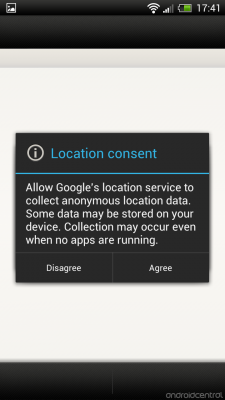
Du bliver også spurgt om, hvorvidt Google kan bruge dine placeringsdata til at forbedre søgning og andre tjenester, og om du vil tillade Google at indsamle anonyme placeringsdata i baggrunden. (Du bliver faktisk bedt om to gange.) Bemærk, at dette ikke aktiverer GPS-placering. Du bliver nødt til at aktivere det manuelt i indstillingerne senere.
= $ spring?>Sikring af din telefon i Sense 4
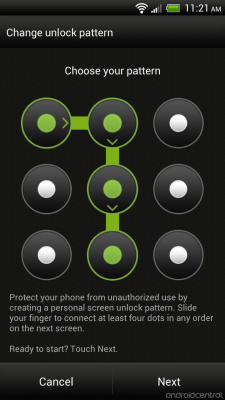

Sikkerhedsindstillinger i Sense 4 har ikke ændret sig meget. Du har muligheder for at bruge ansigtslåsning, mønsterlåsning, PIN-oplåsning eller fuld alfanumerisk adgangskode til at låse din telefon. Bemærk, at afsnittet "Sikkerhed" i indstillingerne også er, hvor du slår kilder, der ikke er fra markedet, til / fra for sideloading af apps.
= $ spring?>Wifi, WiDi, NFC og andre mobile indstillinger
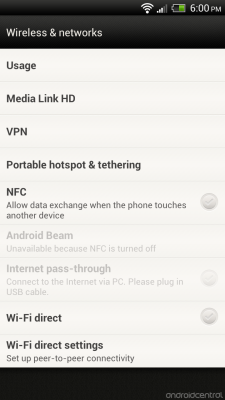
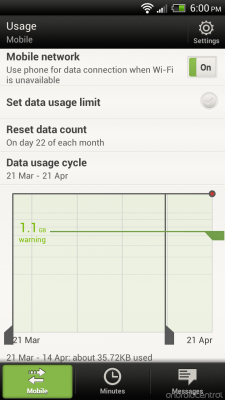
Alle de trådløse indstillinger, vi forventer at se i en Ice Cream Sandwich-enhed, er til stede og behandles. Dette inkluderer den praktiske sektion for dataforbrug, der hjælper dig med at holde styr på, hvor mange bits og byte der kommer ind og ud, skønt det er blevet flået til noget meget andet, og vi foretrækker sandsynligvis den mørkere version i Ice Cream Sandwich. Du kan justere tærsklen, hvor du advares om dataforbrug, samt aktivere selvpålagt begrænsning og dræbe dataforbrug efter et forudindstillet niveau. Meget praktisk, hvis du vil undgå for store gebyrer, men giv dig selv lidt spillerum - disse numre svarer muligvis ikke nøjagtigt til din operatørs numre.


Om bord er også standardindstillingerne for internetdeling via Wifi, USB og Bluetooth. De trådløse metoder er praktiske, men ofte batteridrænende, og indstilling af din One X som et trådløst hotspot indeholder nogle sikkerhedsmuligheder. Bemærk, at bare fordi disse muligheder er der, betyder det ikke, at de fungerer gratis på din operatør. Det er noget, du og de bliver nødt til at diskutere indbyrdes.
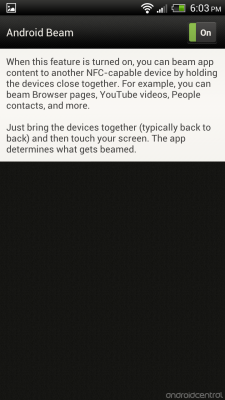
Android Beam er på plads og arbejder ud af kassen. Det er den NFC-baserede app, der giver dig mulighed for at skubbe indhold som websider, steder eller billeder fra en enhed til en anden. Sørg for, at begge kører Android Beam, og tryk dem sammen. Det er ikke særlig praktisk, fordi de fleste telefoner endnu ikke har det (eller endda hardwaren), men det er virkelig sejt, hvis du får en chance for at prøve det. Det er vigtigt, fordi det er et open source-eksempel, hvordan man bruger NFC API'er i Android, og udviklere har tendens til at gøre store ting, hvis de får en chance.

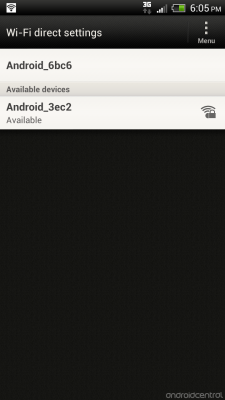
Apropos API'er, WiDi (Wifi Direct) er aktiveret og klar til at udviklere kan udnytte. Indtil nu har WiDi i Android-telefoner været lidt af en nyhed. Indtil Ice Cream Sandwich blev det ikke understøttet i Android, og producenter (som LG og Samsung) måtte implementere det på deres egen måde. Dette endte med at Samsung-telefoner kun kunne tale med andre Samsung-telefoner (og det samme for LG) via WiDi. Nu da API'en er tilgængelig, er vi glade for at se en af de første telefoner, der sendes med Ice Cream Sandwich-support det. Du kan gøre mange ting med WiDi, som at oprette forbindelse til medieafspillere og dokker eller endda en fjernskærm - som HTC gør med deres kommende Media Link HD-enhed. Sæt det i et fjernsyn eller skærm, og aktiver det fra indstillinger til at vise indhold på en fjernskærm.
Vi forventer et ret stort skub i WiDi senere på året.
= $ spring?>Tilpas med baggrunde, skind og temaer
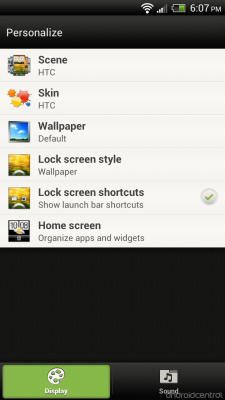

Afsnittet "Tilpas" lever videre i Sense 4, selvom det er lidt mere skjult nu hvor der ikke er nogen dedikeret knap til det på en docking til startskærmen. Du kommer til sektionen Personaliser enten fra mappen "Foretrukne", som HTC har lagt på din startskærm, fra applikationsskuffen eller fra indstillingsmenuen. Og derfra har du seks øjeblikkelige muligheder:
- Scener: Forudindlæste sæt startskærme. Du kan have en til for eksempel at rejse og en anden til hjemmet og en til, når du skal ud. Du kan oprette nye scener, slette og omdøbe aktuelle scener.
- Skind: Ændring af disse ændrer "chrome" i Sense. Mapper, dock og widgets ser anderledes ud på dine startskærme. Forskellige farver, forskellige følelser.
- Tapet: Vælg mellem HTC Wallpapers, Live wallpapers eller dit fotogalleri.
- Lås skærmstil: Vælg hvad du vil have baggrunden på din låseskærm. Kan være det aktuelle tapet eller meddelelser eller et fotoalbum, Friend Stream (HTCs sociale sammenlægningsapp), vejret, yndlingskontakter, et stort ur eller lagre.
- Genveje: Mulighed for at slå genveje til låseskærm fra. (Mere om dem nedenfor.)
- Startskærmen: Åbner visningen, hvor du kan tilføje / fjerne widgets, apps og genveje fra startskærmene. (Se næste afsnit.)
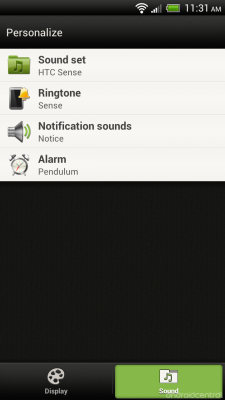
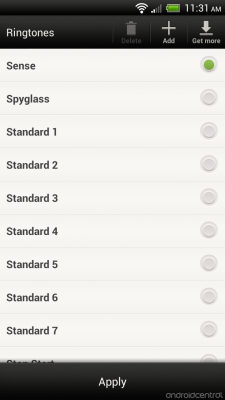
Der er faktisk faner nede i bunden af menuen Tilpas, som du måske ikke bemærker første gang. Det er her, du kommer til Sense 4-lydene. Du kan gemme og indlæse lydsæt her samt ændre ringetone, underretning og alarmlyde. (Du har også en masse lydindstillinger i den sædvanlige indstillingsmenu.)
= $ spring?>Startskærme

Temmelig enkel affære her. Du har syv startskærme. Front og center, som det burde være, er HTCs ikoniske flip-ur. Der er en lille 3D-rotationseffekt, når du flytter fra en startskærm til en anden.
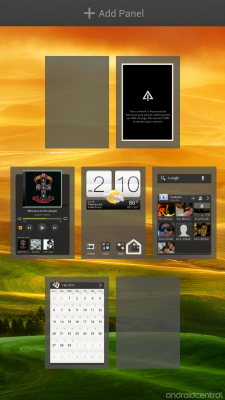
Når du trykker på startknapperne, kommer du til centerskærmen. Hvis du trykker på den, mens du allerede er på centerskærmen, kommer du til den gamle HTC Leap-funktion - miniaturevisninger af alle syv startskærme. I den visning skal du trykke på en miniature og holde den nede for at ændre rækkefølgen på startskærmene eller fjerne en helt. (Bemærk det lille hjem-ikon på det her i midten. Det viser, at det er den "vigtigste" startskærm.) Du kan have færre end syv startskærme (og du kan tilføje dem tilbage fra Leap), men ikke mere end syv. Startskærme roterer ikke.
= $ spring?>Meddelelseslinjen

Smuk vaniljeis sandwich her. Træk notifikationslinjen ned for at se alarmer fra apps. Ligesom på lager ICS er dette den nemmeste måde at komme til indstillingsmenuerne, selvom HTC har flyttet knappen helt til højre på skærmen. Alarmer kan ryddes ved at skubbe til venstre eller højre, ligesom på lager ICS.
Noget, der mærkbart mangler, er inkluderingen af eventuelle hurtige indstillinger. Mens de ikke er på lager ICS, antog vi, at HTC ville tilføje dem tilbage.
= $ spring?>Den nye app-skuffe

App-skuffen er også ændret fra tidligere versioner af Sense. Det er nu en vandret scroller, og du har 20 apps på hver side. Der er faner i bunden til alle dine apps, ofte anvendte apps og apps, du har downloadet. (Downloadafsnittet indeholder også apps, der var forudindlæst på ROM'en og derefter senere opdateret.)

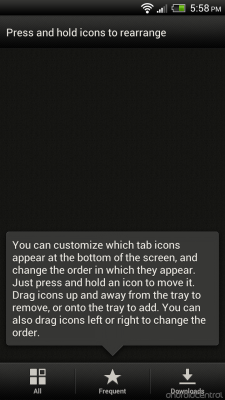
Der er en menuknap øverst til højre i app-skuffen, der giver dig mulighed for at sortere apps alfabetisk eller efter dato, for at dele apps via delingen metoder, der er tilgængelige for din telefon, fører dig til appsektionen i indstillingerne og lader dig omarrangere alle / hyppige / downloadede faner i bunden. Der er også en genvej til Google Play Butik.
Du har sandsynligvis bemærket nu, at der ikke er en sektion for widgets i app-skuffen.
= $ spring?>Sådan tilføjes apps, widgets eller genveje til startskærmen
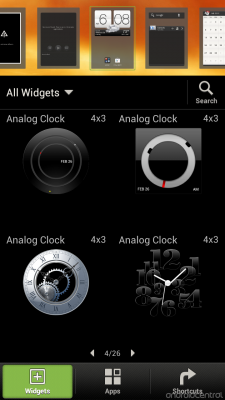

HTC har ændret dette lidt over lager Ice Cream Sandwich, så det er mere beslægtet med det, du er vant til i tidligere versioner af Sense. For at komme til dine widgets skal du trykke langt på et tomt område på din startskærm. (Eller brug Tilpas app.) Du får derefter vist eksempler på tilgængelige widgets såvel som på dine startskærme. Hvis widgeten er for stor til at passe på en startskærm, bliver miniaturebilledet rødt i advarsel. Hvis det har plads, er det en mere venlig grøn. Der er også faner til apps og genveje.
Det er ikke i modsætning til den måde, Samsung har gjort ting på TouchWiz, og alt i alt synes vi, at det giver mere mening end hvordan det håndteres på lager Ice Cream Sandwich, hvor genveje klumpes sammen med widgets, og begge er lidt skjult som faner i app-skuffen.
= $ spring?>Mapper - mest bedre end lager Ice Cream Sandwich
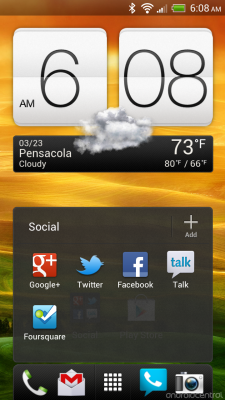

Sense 4 til venstre og lager Ice Cream Sandwich til højre.
Du opretter mapper på startskærmen i Sense 4 på samme måde som på lager Ice Cream Sandwich - bare slip et appikon oven på et andet. Tryk på en mappe for at åbne den, og det er her, du ser tingene er bare lidt anderledes. Der er en "+ Tilføj" -knap, der gør det ret oplagt, hvordan du tilføjer nye emner til mappen (tryk på den for at få en liste over installerede apps). Tryk på mappenavnet for at give det en brugerdefineret titel. (Som standard vil det være "Navnlig mappe.") Alt i alt pæne tweaks til en af vores yndlingsfunktioner i ICS.
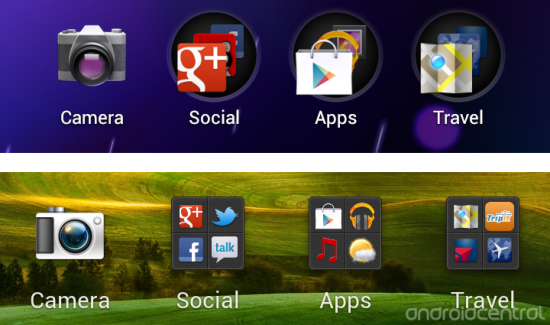
Lager Ice Cream Sandwich øverst, Sense 4 i bunden.
Den måde, som mapper præsenteres på hjemmeskærmene, adskiller sig også fra lager ICS til Sense 4. Lager-ICS kaskaderer ikonerne, hvor appen øverst til venstre får første fakturering. Det er ret nyttigt som et visuelt signal. Med Sense 4 præsenteres de første fire apps på en mere ordnet måde. Det betyder også, at de er mindre, og du mister den slags visuelle genvej og muligvis stole mere på mappenavnene. (Bemærk hvordan mappenavne er lidt større i Sense 4 end på lager ICS.)
= $ spring?>Menuer og knapper (hvad er hvor)
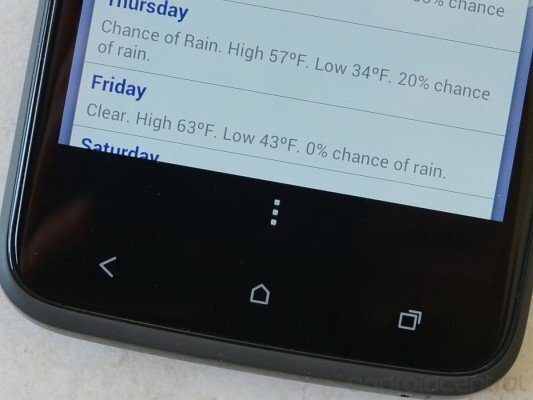
HTC skabte et lille gåde, da det besluttede at gå med tre kapacitive knapper på HTC One-serien i stedet for at gøre dem til en del af softwaren på skærmen, som Google gjorde med Galaxy Nexus. På Galaxy Nexus vises den ældre menuknap som tre prikker ved siden af multitasking-knappen, når det er nødvendigt. Der er ingen måde for det at ske i Sense 4, i det mindste på telefoner med fysiske knapper.
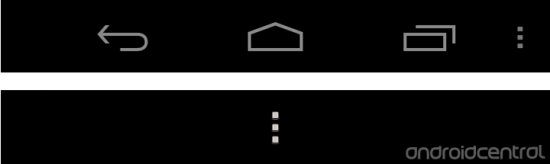
Lager Ice Cream Sandwich på toppen, Sense 4 i bunden
Så HTC har gjort et brugerdefineret job her. Når der er en ældre menupunkt, vises den som tre prikker, der optager en del af skærmen i bunden. Nogle mennesker klager over, at denne løsning spiser fast ejendom på skærmen, og det gør den også. Men de skal også bede appudviklerne om at opdatere appen til de nuværende designstandarder.
= $ spring?>Søg - hvor er det i Sense 4?
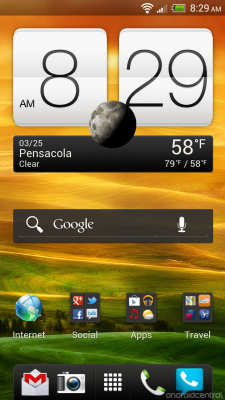
Nu er der et gåde. Ice Cream Sandwich har pareret knapskemaet til bare tilbage, hjem og multitasking. Menuen og søgningen er væk. Menuknappen skal håndteres af hver enkelt applikation, og det er alt sammen godt og godt. Det er ikke Senses problem at tackle.
Men hvad med søgning? På lager Ice Cream Sandwich er der en søgefelt øverst på hver startskærm. Sense er blevet af med det. Og uden en dedikeret søgeknap er der ikke længere en hurtig måde at starte en søgning fra startskærmen.
Et par muligheder her: Der er Google Search-appen på telefonen, og du kan holde en genvej til den på en startskærm. Eller der er en 4x1 søgewidget tilgængelig. (Og chancerne er, at det allerede er indlæst på en af startskærmene.) Det er ikke helt gennemsigtigt og sexet, da det er på lager Android 4.0, men det får jobbet gjort.
= $ spring?>Låse skærm


Vi er stadig stort set forelsket i Sense-låseskærmen takket være dens hurtigstart-appikoner og baggrund, der kan tilpasses. Men det har bare mistet en lille smule funktionalitet i Sense 4. Mens du plejede at være i stand til at tilføje den app, du ønskede, til genvejene, er de nu slaver til hvad du har i din startskærm dock. Og det er fint, men vi vil hellere have valget om at placere det, vi ønsker her, som i tidligere versioner af Sense. Du har mulighed for at slukke for hurtigstart-ikonerne helt.
Du kan finde indstillingerne for låseskærmen i menuen Tilpas.
= $ spring?>E-mail og tekstbeskeder
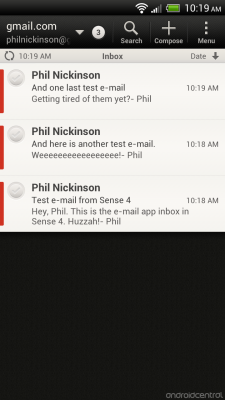
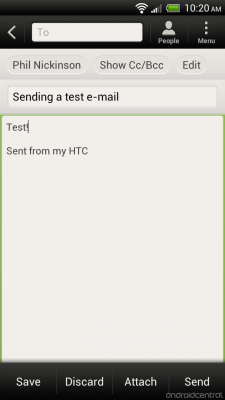
Ikke alle bruger Gmail og Google Voice til e-mail og tekstbeskeder, og Sense 4 har et par apps til at tage sig af tingene. E-mail-applikationen - passende nok kaldet "Mail" -applikationen er ret ligetil. Det har installationsmuligheder for Microsoft Exchange, Gmail, Yahoo mail, Hotmail og "Andet", så du kan manuelt oprette en konto. Indbakke- og komponentskærmene er enkle og intuitive.
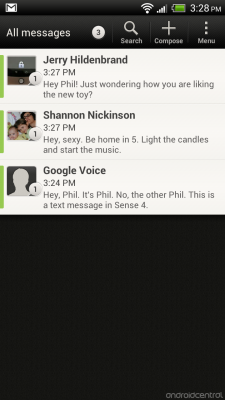

Det samme gælder stort set for sms-appen. (Det hedder "Beskeder.") Du har også muligheder for at lave kladder til tekster, sikkerhedskopiere dine tekstbeskeder, sortere dem plus endnu en smule af muligheder.
Og ja, du kan sende gruppetekster, hvis du har oprettet korrekte grupper i dine kontakter. Huzzah.
= $ spring?>Webbrowseren og Adobe Flash
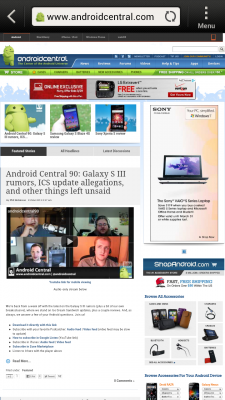

Den aktie-Webkit-baserede Android-browser har altid været ret god, og HTC har altid rullet sin egen lige så gode version. Det er blevet endnu bedre i denne iteration. Adobe Flash 11 er inkluderet, selvom det går dinosaurernes vej, og det har en hurtig tænd / sluk-skift i hovedbrowsermenuen. (Du kan stadig indstille Flash-indhold til at indlæses efter behov i browserindstillingerne). Der er også browsing med faner og en hurtig skift til mobil / desktop-browsing.
Indlæser flere indstillinger kan findes i menuen Browserindstillinger i appen.
= $ spring?>Musik og Beats Audio

HTC i efteråret 2011 lavede en højt profileret aftale med Beats Audio der bragte lydguruens teknologi - såvel som branding - til HTC. I Sense 4 er Beats Audio blevet gjort tilgængelige for stort set enhver applikation, der involverer musik. Tænk på det som en binær EQ - den er enten til eller fra. Der er ingen indstillinger til at finjustere, og du vil sandsynligvis bare lade den være tændt. Det er som at anvende et slibefilter i Photoshop. Alt lyder lidt mere klart og levende.
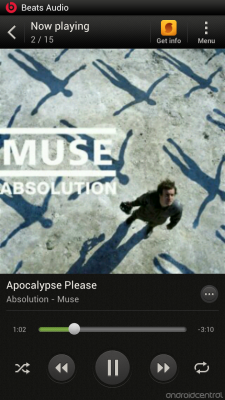

Sense 4 har en anstændig musikapp, der kan inkorporere yderligere applikationer. Den internationale version af HTC One X, vi testede, omfattede SoundHound, TuneIn Radio og 7Digital, ud over at være i stand til at afspille musik direkte fra telefonen. Musikappen har fremragende integration med Android-meddelelseslinjen og Sense-låseskærmen.
Hvis du er i et land, der har adgang til Google Play Musik, skal du vide, at det fungerer fint med Sense 4 og Beats. Det er bare ikke integreret i Sense Music-appen.
= $ spring?>Kamera

Her er kernen: HTC tager fotografering seriøst nu, både inden for hardware og software.
Kameraappen er hurtig at starte. Gør det, og dette er hvad du ser. På venstre side har du kontroller til flash, indstillinger og kameratilstande (den store A er til "automatisk", men det er her, du finder muligheder for ting som HDR, svagt lys og panorama). Til højre er der en stor blå knap til effekter (hvoraf der er 16) og et link til galleriet nederst til højre. Mellem dem er en knap til stillbilleder og en anden til at tage video. Der er ingen rod med skiftekontakter.
Lukkerhastigheden er ekstremt hurtig svarende til "nul-forsinket lukker" på Galaxy Nexus, der affyrer på 0,7 sekunder. Hold udløserknappen nede, og det tager op til 99 hurtige billeder. Du kan også tage stillbilleder, mens du samtidig optager video.
= $ spring?>Galleri

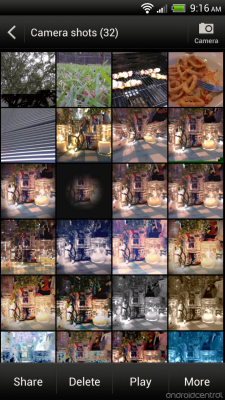
Nu hvor du har taget billeder, skal du være i stand til at se dem, ikke? Sense 4-galleriet er enkelt og intuitivt. Den første skærm, du ser, viser tilgængelige album. Manglende mærkbart fra det er nogen form for Google-album. Ingen Picasa, ingen Google +. På den anden side betyder det, at det ikke tager tre uger for galleriet at indlæse.

Visning af et individuelt billede giver et væld af muligheder, herunder deling via apps, du har installeret på din telefon. Du kan selvfølgelig slette fotos. Og du kan også redigere dem på telefonen. Redigeringsmuligheder i Sense-galleriet inkluderer beskæring, tilføjelse af effekter (de ligner men ikke det samme som de effektmuligheder, du får, når du tager billedet i kameraappen) eller drejer på billede. Gemt væk i menuen "Mere" er muligheder for at indstille som et kontaktikon, favorit, fodaftryk eller tapet, udskrive, vise på kort eller se billeddetaljer.
= $ spring?>Bil dock
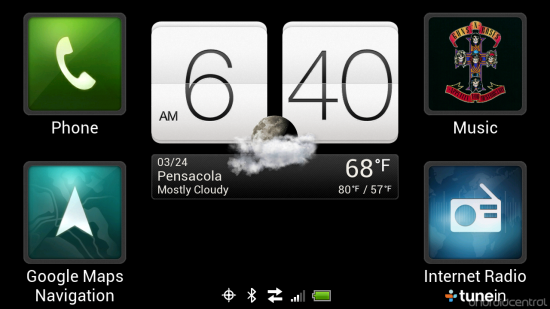
Vi fik et hurtigt kig på Sense 4s nye bil dock applikation på MWC. Og nu hvor vi har det i vores hænder, er vi endnu mere begejstrede for det. Der er et hovedpanel med HTC ur og vejr-widget og store knapper til at tage dig til overdimensionerede bil-dock-versioner af telefonappen, Google Maps Navigation, musikappen og TuneIn Internetradio. (Du kan også stryge til venstre eller højre for at komme til de forskellige apps.) Mens du er i en af disse bilapps, stryger du ned for flere handlinger.
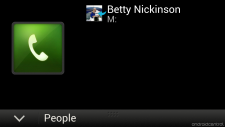
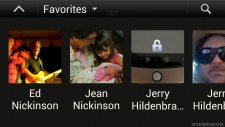
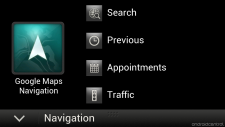

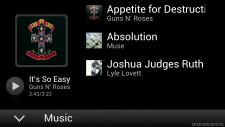

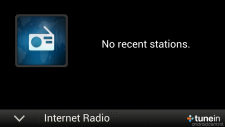

telefon
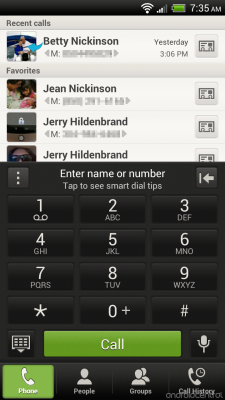
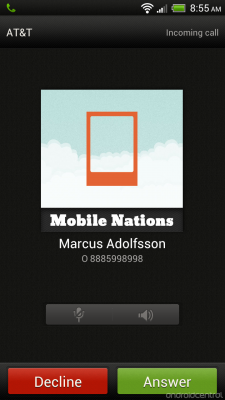
Hej, Sense 4 kører stadig på telefoner, ikke? Telefonopkaldet er stadig ret selvforklarende. Det har smart opkald, hvilket betyder at du kan begynde at stave en persons navn på tastaturet i stedet for at ringe til deres nummer. Det er en livredder. Du kan også hurtigt fane over til dine kontakter, grupper og opkaldshistorik. Der er ikke noget alt for sexet ved telefonopkaldsappen - det fungerer bare, og det gør det bedre end ICS-opkaldsbestanden.
= $ spring?>Kontakter (aka People)

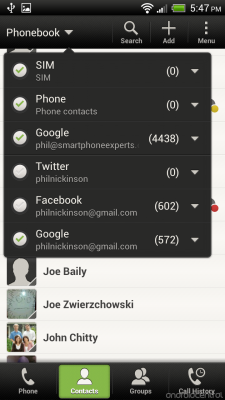
Sense 4s kontaktledelse forbliver ret darn god. Fra kontaktappen har du hurtig adgang til alle tilgængelige databaser. Du kan hurtigt skifte mellem dit SIM-kort eller kontakter på telefonen eller fra Gmail (hvis du bruger det) eller Facebook eller Twitter eller hvad som helst.

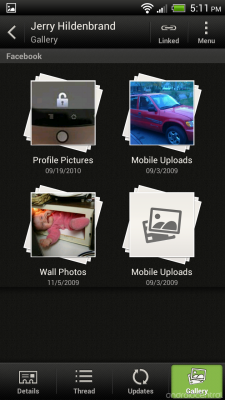
Individuelle kontakter ser OK ud. Billedminiatyrerne blæses stadig ud, men der er god information der. Og hvis de har billeder, der sidder i skyen, vil du også se dem.

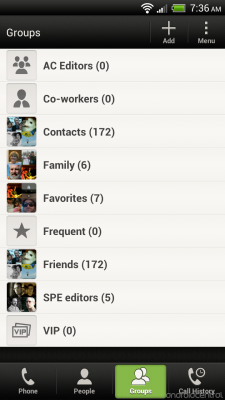
Fra telefonopkaldsappen kan du komme til din kontaktliste (og tilføje kontakter fra andre apps) såvel som dine kontaktgrupper.
Multitasking
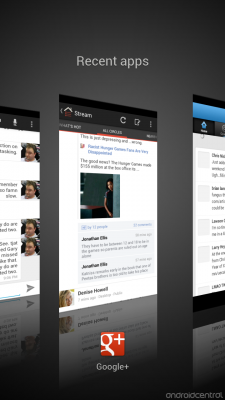

Sense 4 til venstre, lager Ice Cream Sandwich til højre
Sense 4 deler de fleste træk ved multitasking med stock Ice Cream Sandwich. Du har en knap dedikeret til multitasking. Tryk på den, og du ser miniaturer af kørende applikationer. Sense gør dette med en smule mere flair end stock Ice Cream Sandwich, dog medbringer tredimensionelle effekter og animationer. I Sense stryger du op for at afslutte en applikation - meget lig den hvordan kort fungerer i webOS. (OK, stort set nøjagtigt, men ikke helt så rent.)
= $ spring?>Kalender
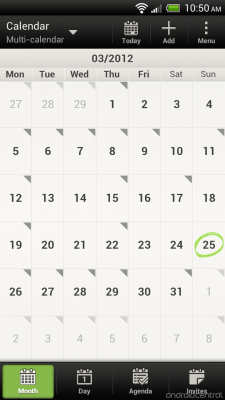

HTCs kalender-app forbliver fremragende. Du har dit valg af daglige, månedlige eller dagsorden visninger.
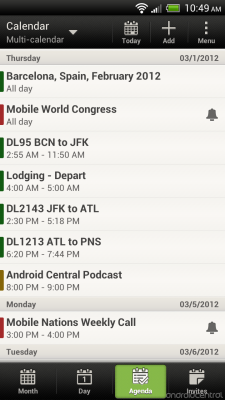

Der er masser af muligheder, når du opretter elementer, og du kan nemt tilføje en begivenhed til enhver kalender, du synkroniserer med.
= $ spring?>Vejr

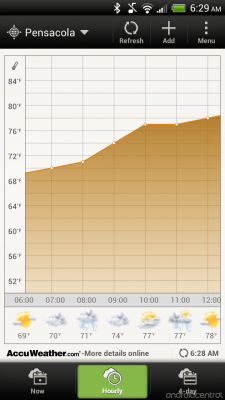
HTC har længe haft en af de bedste apps til vejret rundt, og det har ikke ændret sig. Det er stadig smukt og let at bruge. Der er naturligvis vejroversigten, der er en del af urwidgeten. Tryk på den (eller gå til appskuffen) for at komme til den fulde app. Animationerne er subtile, men smukke. De daglige, timebaserede og fire-dages resuméer er nemme at læse. Det er enkelt at tilføje byer. Det hele er drevet af AccuWeather.com.
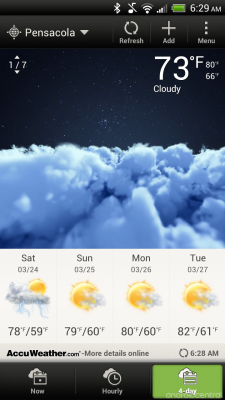
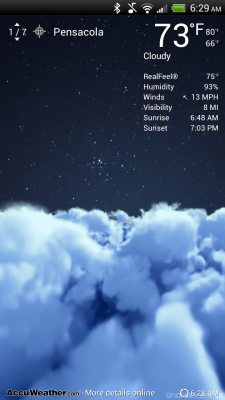
(Og glem ikke at du kan bruge HTC Weather som din låseskærmens baggrund.)
= $ spring?>Udvikler muligheder
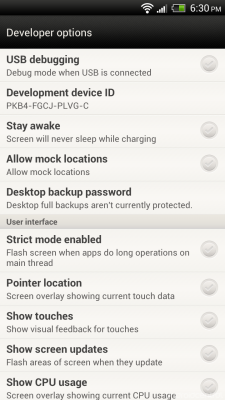
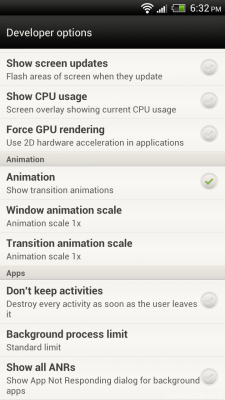
I en smule overraskelse for nogle af os har HTC efterladt mulighederne for Ice Cream Sandwich-udviklerne intakte i indstillingerne. For det meste behøver du sandsynligvis aldrig at dykke ned i dette afsnit. Men hvis du er ny på Ice Cream Sandwich, er det værd at udforske. Det er her, du kan gøre ting som at overvåge CPU-brug, vise visuelle detaljer på skærmen, tvinge GPU-gengivelse og ændre animation.
= $ spring?>Tilslutning til en computer

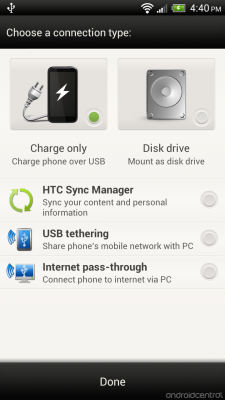
Du kan stort set gå hele dit liv nu uden at skulle tilslutte din Android-telefon til din computer. Men det betyder ikke, at der ikke er folk derude, der har brug for det. Tilslut din telefon, og Sense 4 åbner en skærm, der spørger, hvad du vil gøre. Som standard fortsætter det med at oplade din telefon. Men du har muligheder for at montere det som et diskdrev, bruge HTC Sync Manager, starte USB-internetdeling eller at bruge telefonen som en internetpasning.
De mere nørdede af dig nu har indset, at dette betyder, at Sense 4 ikke bruger Protokol til medieoverførsel. MTP blev først virkelig brugt på Android med Honeycomb, og den korte version er, at brug af det betyder, at du kan tilslutte og få adgang til filer på telefonen uden at telefonen mister adgang til filerne på samme tid tid. Del og del ens. Men i Sense 4 er det tilbage til den gamle USB-masselagring. Nogle foretrækker det. Andre vil ikke.
= $ spring?>Andre apps af note
Applikationsskuffen tilbyder en velafrundet Android-oplevelse ud af kassen. Nogle af vores gamle favoritter er der (hej Teeter!), Og nogle er ligesom HTC Peep gået ud på græsgange. Du kan blive social med apps som Facebook og Google+, blive produktiv med Polaris Office og organiseret med Tasks og Notes. Naturligvis er Google Play-butikken inkluderet, så hundredtusinder flere apps er tilgængelige og er kun et klik væk. Et par værd at nævne, hvis kun fordi du måske ikke har set dem før:
- Lommeregner: Skal have det.
- Lommelygte: Fungerer som det har været i tidligere versioner af Sense.
- FM-radio: Er tilbage for mere. Kræver hovedtelefoner eller en højttalertilslutning for at fungere. Dens optagelse på en telefon kan variere alt efter enhedsmodel.
- Venstrøm: HTCs app, der samler dine sociale mediekonti i en enkelt applikation.
- HTC Hub: Et sted at få mere indhold som apps, lyde og baggrunde direkte fra HTC.
- Placeringer: En premium-navigationsapplikation, der er et pænt udført mashup af fodspor, kort og interessepunkter. Du kan indstille det til at bruge det offline, hvilket er praktisk, og det giver en mere venlig tilgang til værktøjer, vi har brugt på Android i et stykke tid. Venligt er godt.
- Spejl: Tænder frontkameraet, så du kan se dig selv.
- Filmredaktør: Ligesom det lyder. Lav film på din telefon.
- Bemærkninger: En dejlig lille note-app, der inkluderer lydoptagelse, indekserede søgninger, sikkerhedskopiering til Evernote og mere.
- PDF-fremviser: Et indfødt HTC-program til at læse disse .pdf-filer, du finder på Internettet. Ganske praktisk, når du har brug for det, og rart at se det inkluderet.
- Opsætning: Går igennem Sense-opsætningen igen, hvis du vil ændre noget.
- SoundHound: Har du nogensinde hørt en sang og bare skulle kende navnet og kunstneren? Tag SoundHound op, peg det i retning af musikken, og det fortæller dig. Det er nøjagtigt og konsekvent nok til at være ekstremt nyttigt. Måske ikke findes på alle enheder.
- Aktier: HTCs fremragende aktie-app.
- Overførsel: Kan hjælpe med at flytte kontakter, SMS og kalenderbegivenheder fra en telefon til din nye Sense 4-telefon via Bluetooth.
- TuneIn Radio: Inkluderet i vores HTC One X review-enhed. Måske er der ikke alle fremtidige Sense 4-enheder.
- Twitter: Den officielle Android Twitter-app erstatter tilsyneladende HTCs egen Peep Twitter-klient.
- Wi-Fi-hotspot: Dens inkludering vil variere efter enhed / operatør.
Selvfølgelig er meget af det, der er installeret her, underlagt transportørens indfald. Du finder flere apps fra de mennesker, du køber din One X fra forudinstalleret, men chancerne er, at du ser alle disse. HTC har arbejdet hårdt for at omdanne Android til noget venligt og sjovt, og de har overgået sig selv i Sense 4.0.
= $ spring?>
Dette er de bedste trådløse ørepropper, du kan købe til enhver pris!
De bedste trådløse øretelefoner er komfortable, lyder godt, koster ikke for meget og passer let i lommen.

Alt hvad du behøver at vide om PS5: Udgivelsesdato, pris og mere.
Sony har officielt bekræftet, at de arbejder på PlayStation 5. Her er alt, hvad vi ved om det hidtil.

Nokia lancerer to nye budget Android One-telefoner under $ 200.
Nokia 2.4 og Nokia 3.4 er de seneste tilføjelser til HMD Globals budget-smartphone-sortiment. Da de begge er Android One-enheder, modtager de garanteret to store OS-opdateringer og regelmæssige sikkerhedsopdateringer i op til tre år.

De bedste bærbare øjeblikkelige fotoprintere til Android-enheder.
Du er på farten og laver minder på din mobil. Mens digital er fantastisk, hvorfor ikke prøve at gøre disse minder lidt mere permanente med et håndgribeligt billede?
